
New3DS本体にCFWを導入すると様々なことができるようになりますが、今回はなんと、3DSでWindowsを起動してみようと思います!!
Windows 1.0からWindows 98辺りまでなら起動できるようですが、今回はWindows 95を起動してみました。
また、「起動できる」というだけで動作は非常に遅く、全く実用的ではないです。
でも、3DSでWindowsが起動するなんてなんかわくわくしますよね。男のロマンみたいな?(笑)
Windowsを起動する方法自体は5年ぐらい前から存在していたようですが、起動させている人が少なく情報を集めることが困難でした。
ってことでやり方を紹介していきます。
※このサイトはゲーム機本体の改造行為や、犯罪行為を助長するものではありません。
※これから行う作業は何が起きても自己責任でお願いします。このサイトを通じて行ったことに対して3DSのブリックなどのいかなる損害においても一切責任を負いません。
まずはじめに
・この記事はNew 3DS/New2DS(XL)専用です。旧3DS系ではRAM容量が足りないらしく、起動しようとするとクラッシュします。
・作業の前にSDカードのバックアップをPC内にとっておきましょう。
・Windowsをネット上からダウンロードするのは違法なため、イメージファイルの入手方法は書くことができません。自力で探してください。
・PCやDOS関連に詳しくないと、難しいと思います。
・本来の想定外の動作をさせるので、何があっても自己責任でお願いします。
必要なもの
・CFWおよびHBL導入済みのNew3DS(LL)、New2DS本体※まだCFWを導入していない方はこちらからCFWを導入してください。
・microSDカード 既に3DSに挿しているもので大丈夫です。1GB程度容量を空けてください。
・PC(Windows)とmicroSDカードを読み込めるもの
・Windows95のインストールディスクなど この後説明しますが、PCで3DS用のイメージファイルを作成します。
・カスタムされたretroarch_3ds 3DSのエミュレータソフトです。説明中にダウンロードリンクを貼っておくので今は無くて大丈夫です。
必要なものはこのくらいでしょうか…。
Windows95のimgファイルを作成する
配布されているretroarch_3dsはただのエミュレータで、Windows95は入っていないのでまずはエミュレータ上で動くWindows95のイメージファイルを作成しないとなにもできません。この方法がほとんど書いてなくて苦労しました…。ネット上に転がってるimgファイルも起動できないものがほとんどで、唯一起動画面が出たものもエクスプローラーの起動ができないというエラーが出て、デスクトップ画面までたどり着きませんでした。 いやそんなことしてませんよ!ネットからダウンロードしたら駄目ですからね!()
掲示板GBATEMPにわからないことはヒントが書いてありましたが、あまり良い方法は無し…。
で、最終的に見つけ出した方法は、3DSでDOSBoxを動かしてそこからWindowsを起動するので、まずPCにDOSBoxをインストールして、PC上でWindows95をインストール。インストール後デスクトップ画面までたどり着いたらそのimgファイル(HDDイメージ)をまるごと3DSにコピーしてみたところうまく起動することができました。
PCのDOSBoxにWindows95をインストールするのに参考になったサイトを貼っておきます。
DOSBoxでWindows 95を作動させる
↑このサイトが一番わかりやすかったです。あとはこちらのサイトもヒントを得られました。
A Complete Guide to Install Windows 95 on DOSBox
英語ですが翻訳でなんとかなります。私はDOS系をいじったことがほとんどないので苦労しましたがいじったことがある人なら簡単かな?と思います。Windows95の起動ディスクやインストールCDなんかも探せば見つかると思います。購入しましょう()
作成できましたか?無事に作成でき、PCのDOSBox上でWindowsを起動出来たら多分大丈夫だと思います。
出来上がったらそのimgファイルを「W95.img」というファイル名に変更してください。
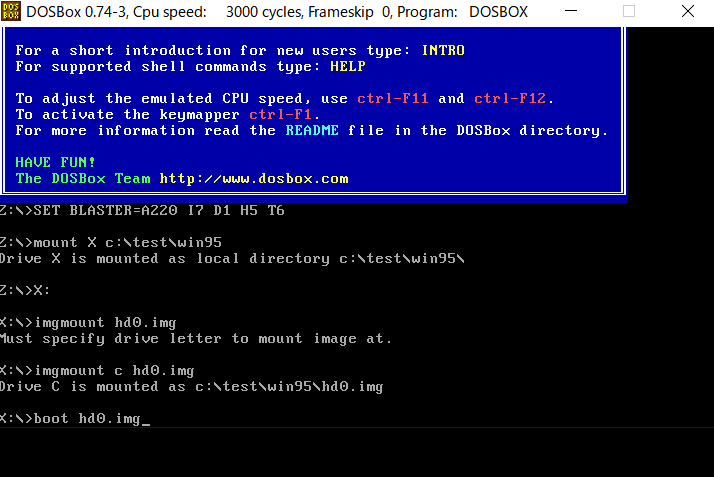

3DSに必要なファイルを入れる
imgファイルが作成出来たらNew3DSからSDカードを取り出し、PCに入れます。
まずはRetroarchをダウンロードします。Windowsが起動できるようにカスタムされた物で、通常配布されているRetroarchの最新版では起動できませんでした。
下記にカスタムしたファイルを置いておくのでダウンロードして解凍してください。
※当ブログ引用の際は下記ファイルへの直リンクは避けてください
解凍すると「retroarch_3ds」というファイルが出てくるのでこれをSDカードの「3DS」フォルダ内にフォルダごと入れます。(3DSフォルダがない場合はルートに作成)
更に「retroarch_3ds」フォルダ内に先ほど作成した「W95.img」をコピーしてください。
¥3DS¥retroarch_3ds¥W95.imgという形になります。
これで必要なファイルは揃ったので3DSにSDカードを戻します。
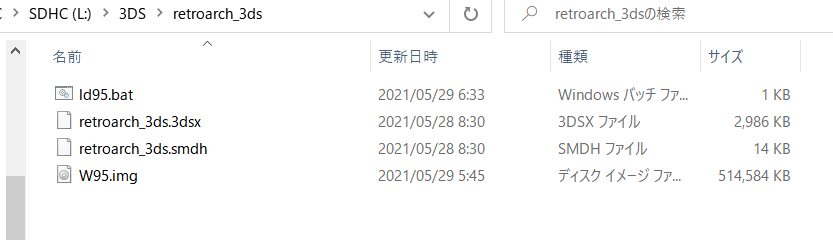
※注意事項ですが、既に別のエミュレータなどでRetroarchを導入している場合、競合してしまいます。既にretroarch_3dsフォルダがある場合はこれを削除して置き換えてください。また、ルートフォルダにあるretroarchというフォルダを削除してください。
HBLから起動する
3DSにSDカードを戻したらHBLを起動します。
HBLを起動すると「Windows N3DS」というソフトが追加されているので起動します。
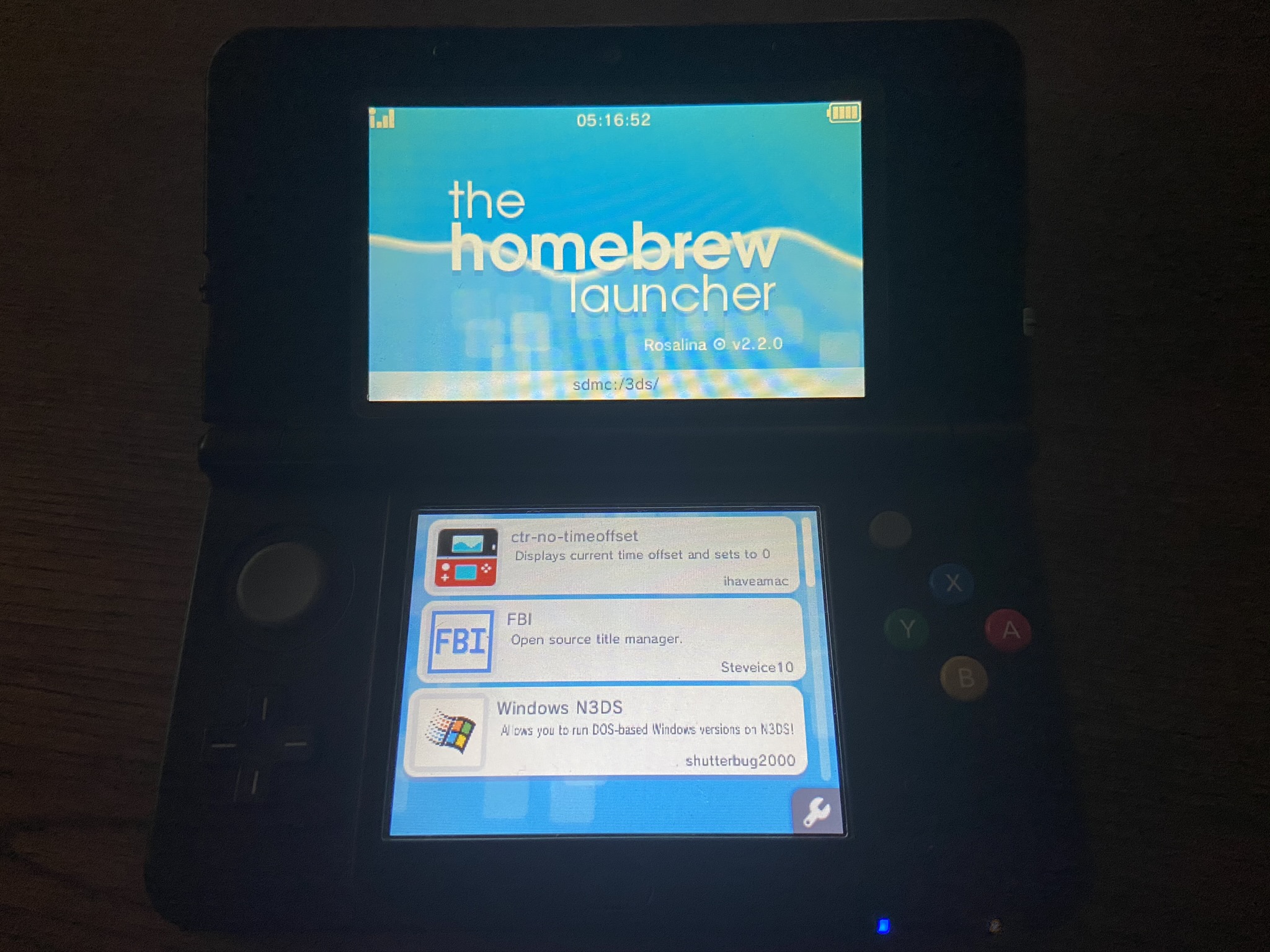
MAIN MENUが表示されたらまずば「Settings」→「Video」→「Aspect Ratio Index」という項目から画面比率を「16:9」に設定すると良いです。
十字キー上下とAボタンで進み、十字キー左右で項目を変更します。設定が終わったらBボタンでMAIN MENUまで戻ってください。

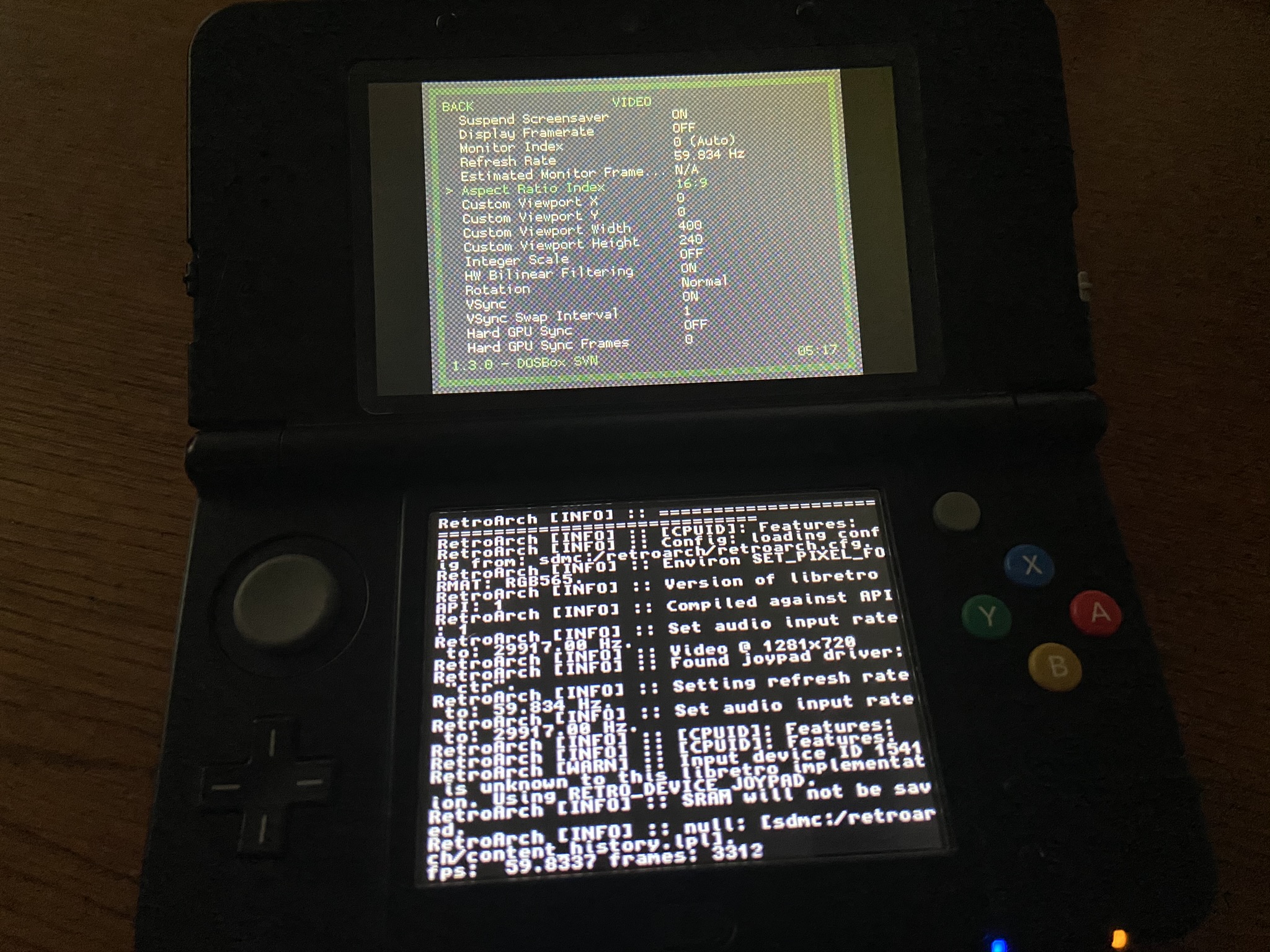
いよいよ起動させてみます。「Load Content」→「Select File」→「sdmc:/」→「3DS」→「retroarch_3ds」→最後に「ld95.bat」を選択すると起動します!
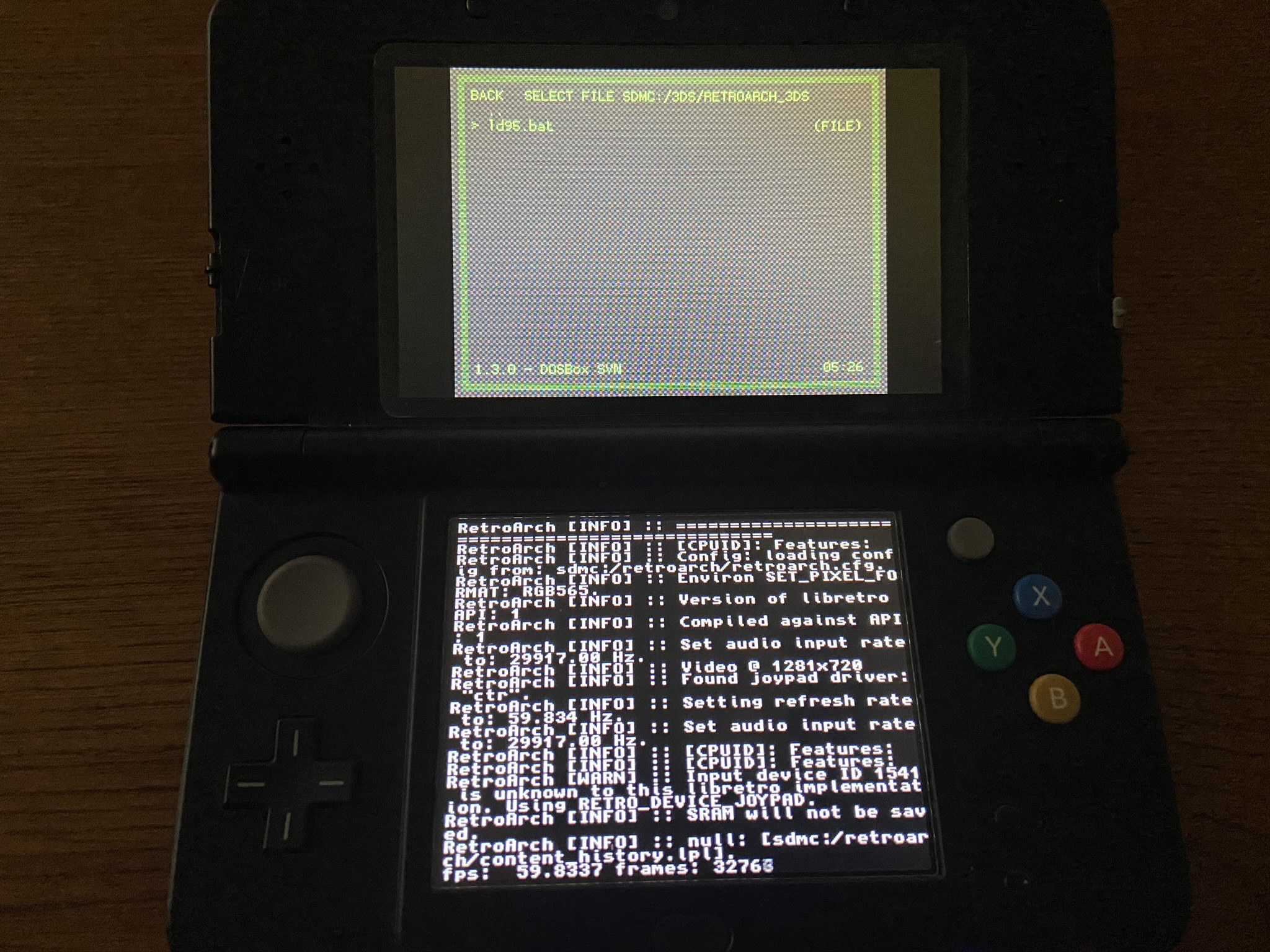
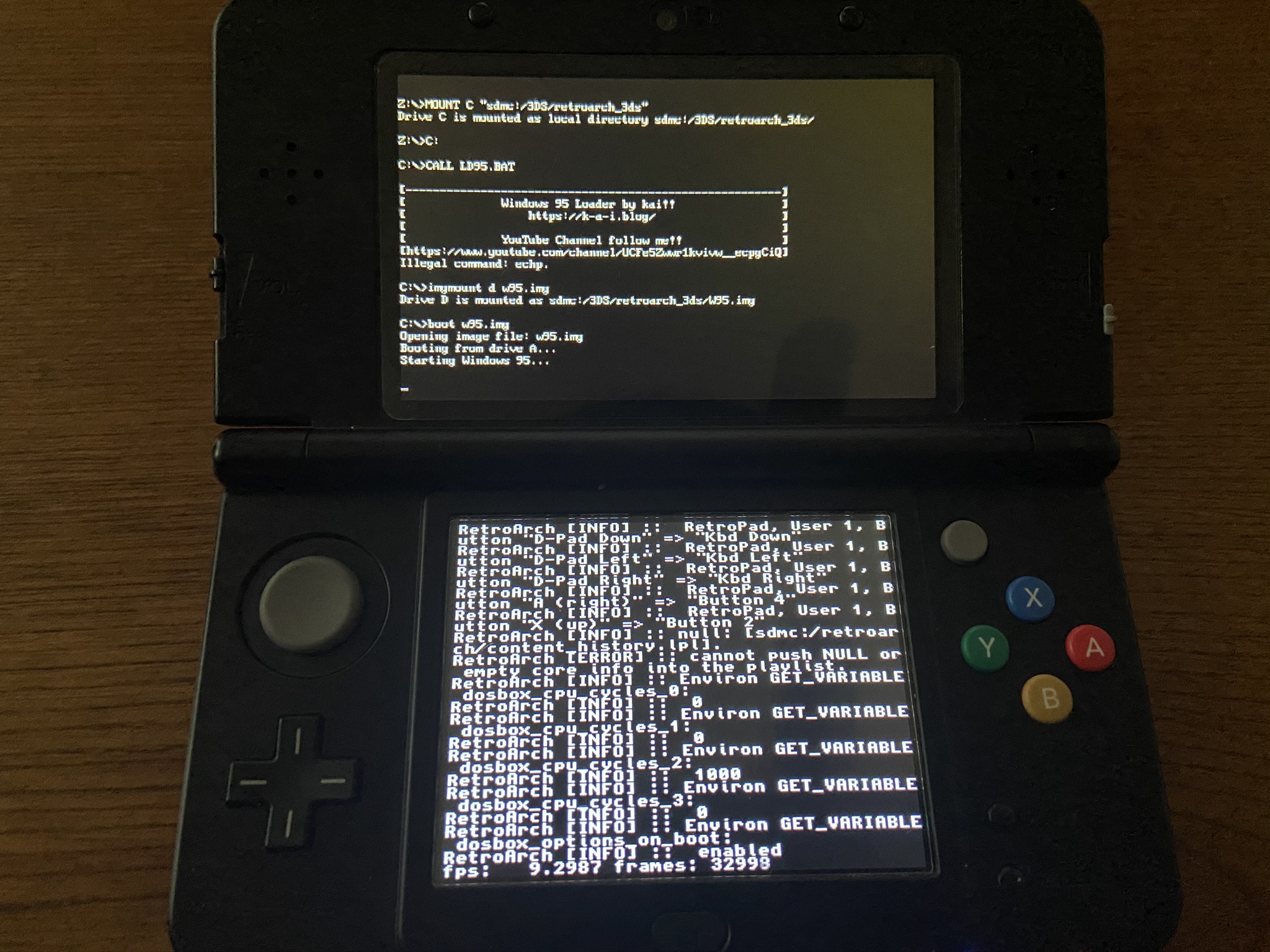
DOSが起動してWindowsの起動プロセスが走ります。
問題なければ「Starting Windows 95…」と表示され、その後起動画面が表示されますが、この画面で止まった場合は何かに問題があります。
「Booting from drive A…」でエラーになることが多いようですが、この場合はimgファイルが正しく作成できていないことがほとんどです。ネット上のファイルはここで詰まることが多かったです。それ以前でエラーが出てる場合はエラー内容に従って改善してみてください。また、ld95.batやW95.imgのファイル名をそれ以外に変更した場合はbatファイル内を書き換えてもエラーが出てしまい起動できませんでした。
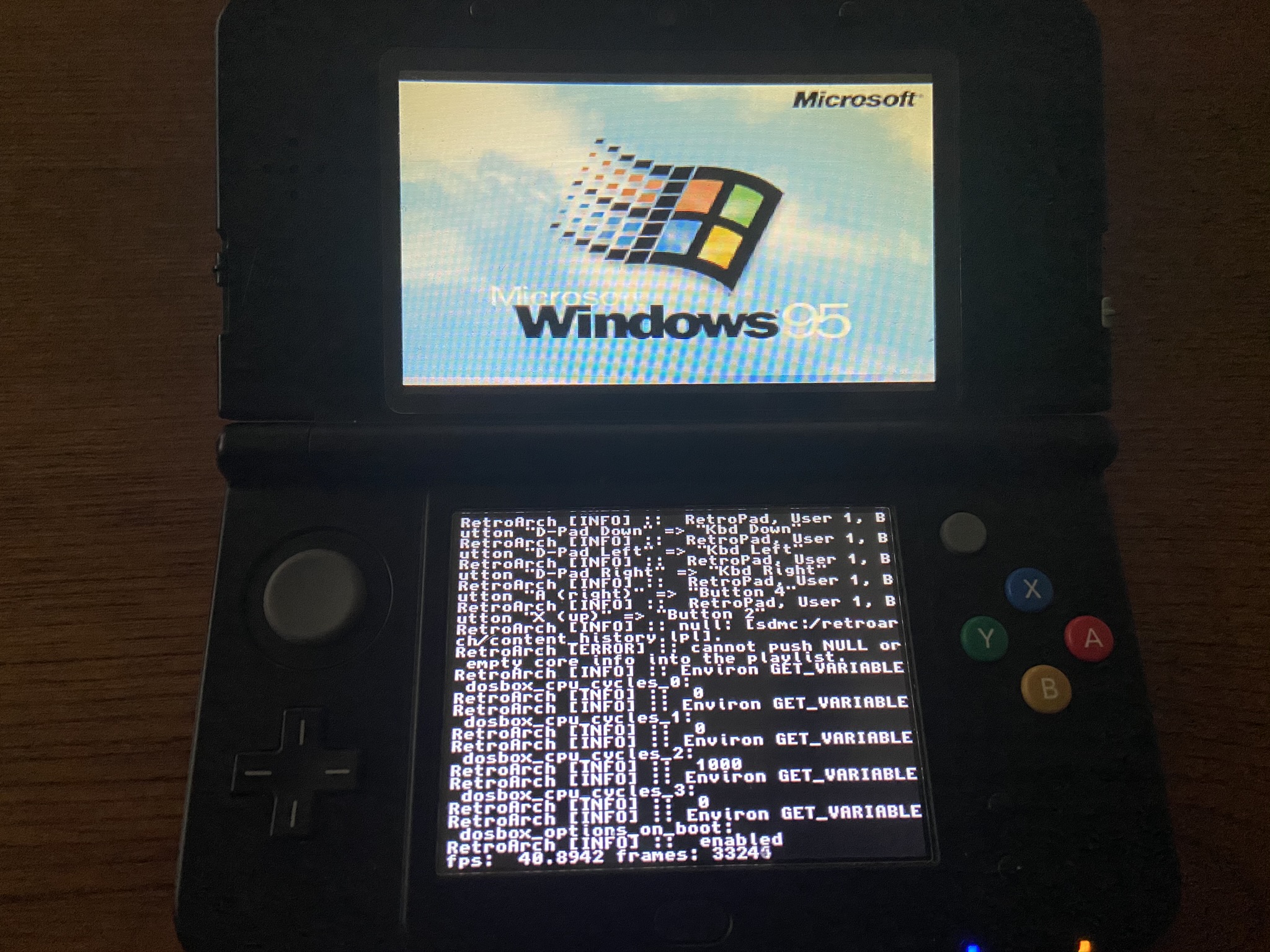
ここまではあまり時間はかからずに表示されます。
ここから先はデスクトップが表示されるまで10分ぐらいかかるかも…。

黒い画面が長く続いた後、砂時計が出てデスクトップの壁紙が表示されました!
これはPC上で変更を適用させました。そして懐かしい起動音も途切れながらもなんとか再生されます!
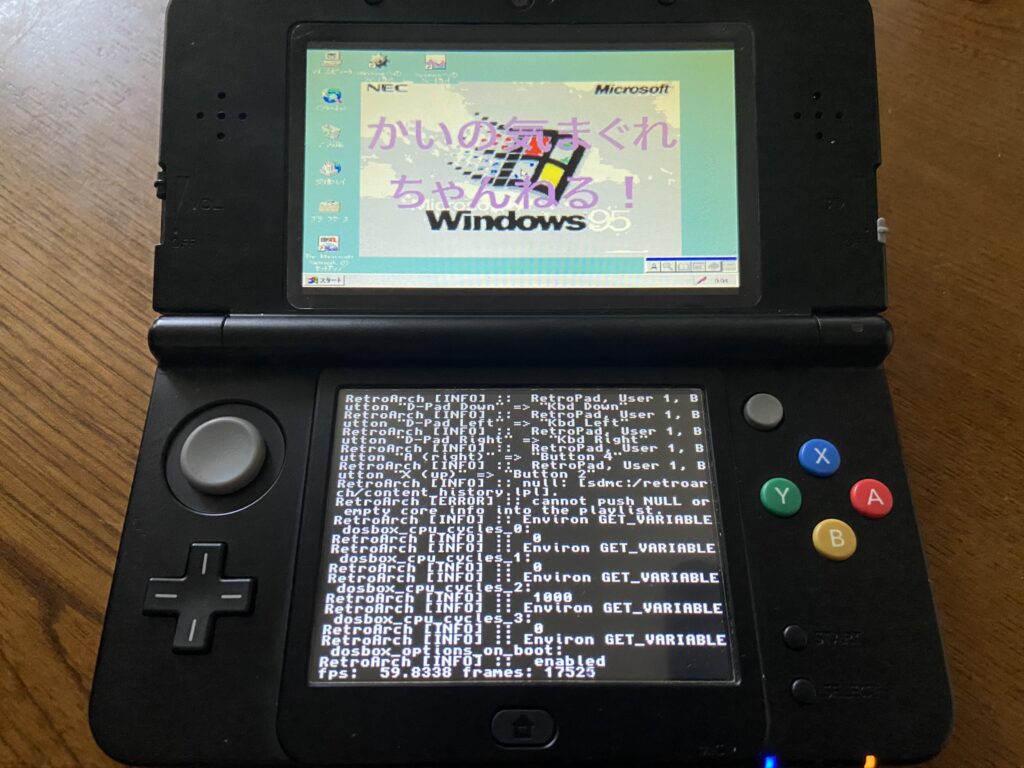
5分ぐらい経ってデスクトップがやっと表示されました。まだ起動中です…。
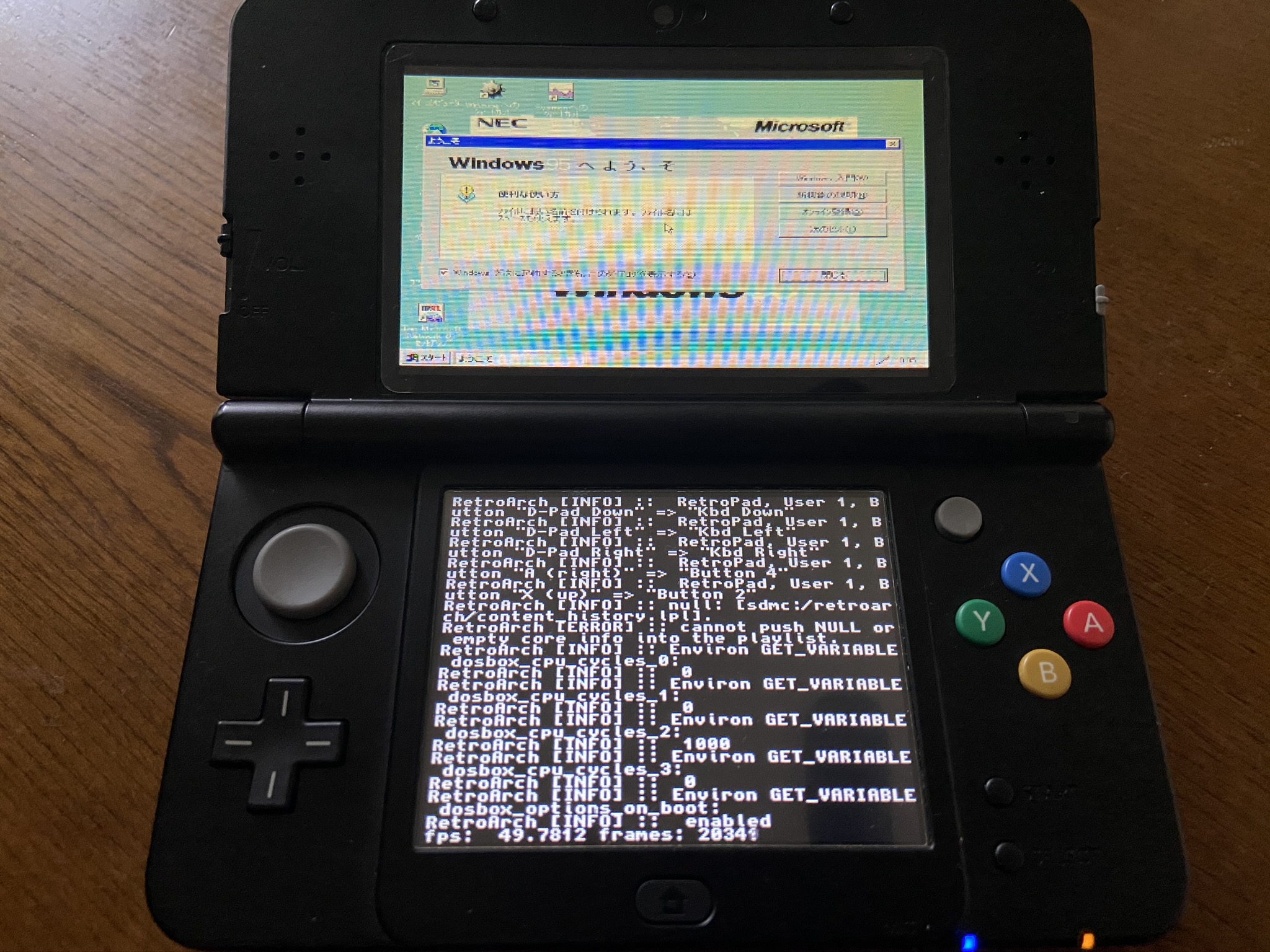
さらに待つこと数分…。ようやく「Windowsへようこそ」の画面が表示されました。
実はこれ、起動してもマウスもキーボードも操作できません()
最新版のretroarch_3dsではマウスもエミュレートされるようですが、私が試したところエラーが出てしまいWindows起動までたどり着きませんでした。マウスもエミュレートしてた人はいたので、やり方わかる人いたら教えてください…。
まぁ、操作できても重すぎてなにもできません。
矢印キーとEnterキーは設定変更で押せるようになります。
Windows起動中に下画面の下部分をタッチするとQUICK MENUが表示されます。
Bボタンを押してMAIN MENUに戻り、「Settings」→「Input」→「Input User 1 Bonds」→「User 1 Device Type」を「4axis/4buttons + kbd arrows」に変更してもう一度下画面の下部分をタッチしてWindowsに戻ります。
これで十字キー、STARTボタンでEnterキーが押せるようになります。
トラブル編
起動しても全く安定していないのでかなりの確率でフリーズします。
動かなくなったら電源ボタン長押しで電源オフしかできません。
Windows起動中、デスクトップが表示される前にフリーズすることも…。
また、下記画像のようにクラッシュすることもあります。
どれかボタンを押すと電源が切れるので慌てずに再起動してください。
Aボタンを押すとダンプファイルが作成されてしまうのでAボタン以外を押すのが良いと思います。(ダンプファイルは必要ない)
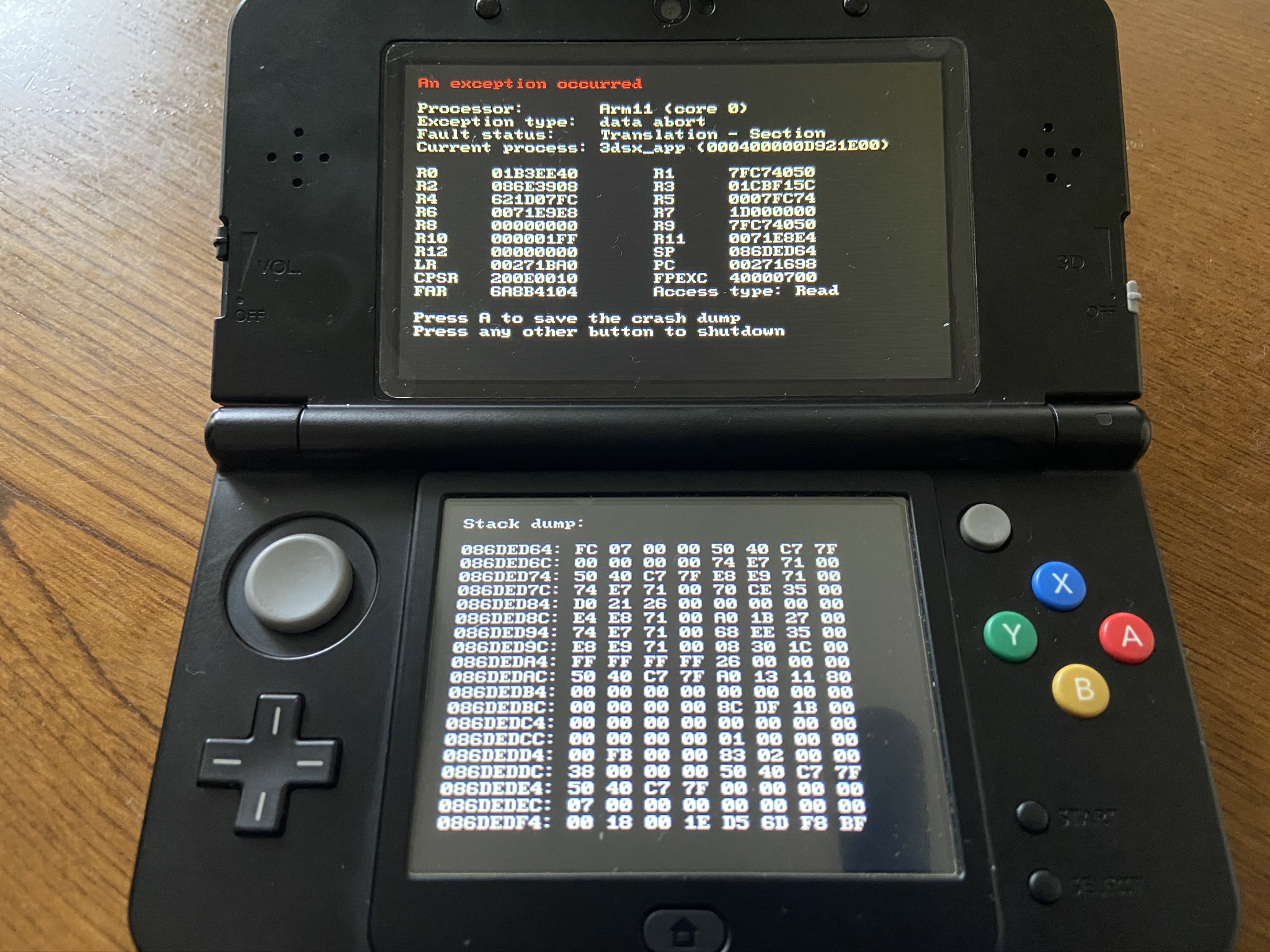
おわりに
全く実用的ではないですが、Windowsを起動することができました。
いかかでしたか?もう少し快適に動作すれば良いと思いましたが、スペック上なかなか難しいようですね。
もし興味があれば自己責任で試してみてください!Windows 95以外を起動する場合はbatファイルを書き換える必要があります。探せば見つかるはず。
成功例などコメントでお待ちしています!最後までありがとうございました!
追記 YouTubeに起動の様子を投稿しました。
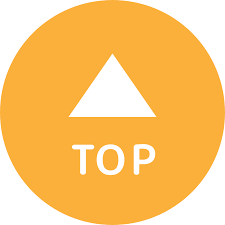
コメント